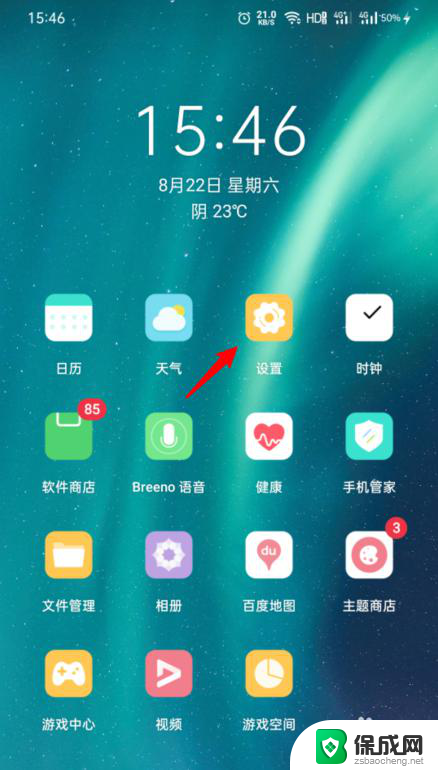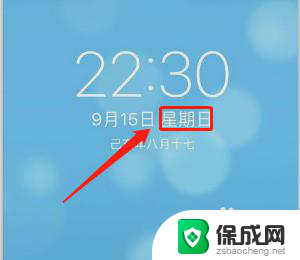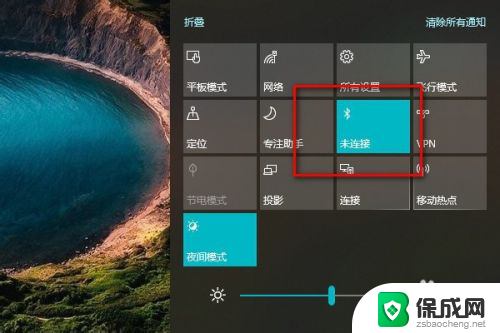怎么用手机连接蓝牙 手机蓝牙连接电脑的教程
更新时间:2024-07-18 09:48:10作者:yang
在现代社会手机已经成为人们生活中不可或缺的一部分,而手机与电脑之间通过蓝牙连接,可以方便快捷地传输文件、共享网络等。接下来我们将简单介绍如何使用手机连接蓝牙,以及手机蓝牙连接电脑的具体教程。让我们一起来学习如何利用这项便捷的技术,让我们的生活更加便利和高效。
具体方法:
1首先把电脑和手机的蓝牙先开启,打开控制面板。点击硬件和声音,点击设备和打印机,点击添加设备,选择连接手机的蓝牙设备后点击下一步。 2手机上弹出配对信息,点击配对。电脑收到提示对话框,点击是,可以在设备中看到刚添加的设备,鼠标右键点击文件,在下来菜单中选择发送到蓝牙设备。
2手机上弹出配对信息,点击配对。电脑收到提示对话框,点击是,可以在设备中看到刚添加的设备,鼠标右键点击文件,在下来菜单中选择发送到蓝牙设备。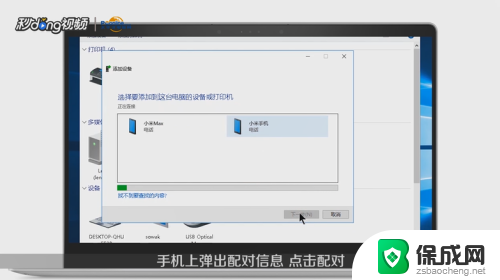 3选择手机蓝牙设备后点击下一步,手机会收到文件提示信息,点击接收,发送成功后点击完成即可。
3选择手机蓝牙设备后点击下一步,手机会收到文件提示信息,点击接收,发送成功后点击完成即可。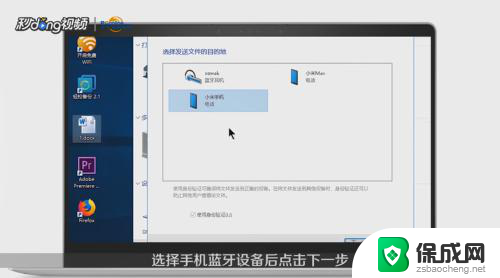 4如果要删除这个设备的话,鼠标右键点击这个设备,选择删除设备,点击是即可。
4如果要删除这个设备的话,鼠标右键点击这个设备,选择删除设备,点击是即可。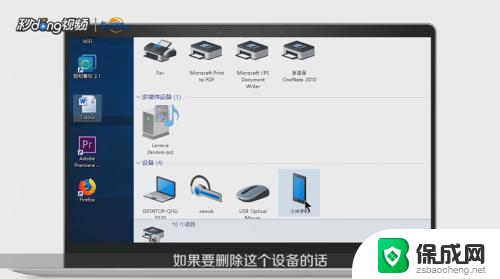 5打开设置,点击蓝牙。收到来自电脑的配对信息,点击配对。可以看到已配对的设备,手机收到电脑通过蓝牙发送的文件,打开,点击接受即可。
5打开设置,点击蓝牙。收到来自电脑的配对信息,点击配对。可以看到已配对的设备,手机收到电脑通过蓝牙发送的文件,打开,点击接受即可。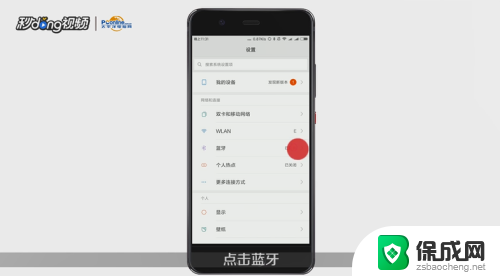 6总结如下。
6总结如下。
以上就是如何使用手机连接蓝牙的全部内容,如果有不理解的用户可以按照小编的方法进行操作,希望能帮助到大家。